En tu escritorio¿Aparece? "Activar Windows-Ir a Configuración para activar la ventana"¿Filigrana?Sigo buscandoDesde el escritorioborrar permanentementeActivar WindowsFiligranaMétodos ?Esto se debe a que su licencia de Windows ha expirado.
Si usted tieneClave de producto,Puedes directamenteSu activación, 以Eliminar la marca de agua activa de Windows.Pero si no tiene uno, encuentre aquí cómoSin clave de productoEliminar la marca de agua de activación de Windows 10/11.
Contenido
- 1 Cómo quitar la marca de agua del "modo de prueba"
- 2 Ajuste del registro para eliminar la marca de agua de la ventana activa
- 3 Habilitar la herramienta de eliminación de marcas de agua de Windows
- 4 Deshabilite la activación de la marca de agua de Windows mediante el acceso fácil
- 5 Preguntas frecuentes sobre cómo eliminar las marcas de agua de activación de Windows
- 6 Oh, hola, gusto en conocerte.
Como remover "Modo de prueba"Filigrana
Usando técnicas simples de bloc de notas, puedeDesde el escritorioEliminar "Activar marca de agua de Windows 10".Veamos como se hace.
Primero, abra el Bloc de notas en su PC. Puede hacerlo haciendo clic en el menú de inicio para buscar el tipo Bloc de notas y presionando Enter.Ahora escriba el siguiente comando en el Bloc de notas:
@ Echo off
taskkill / F / IM explorer.exe
explorer.exe
salida
Vaya al archivo y haga clic en "Guardar como".Elija la ubicación donde desea guardar el archivo aquí.Luego cambie el tipo de guardado a "todos los archivos (*. *)" Y nombre el archivo "remove.bat"
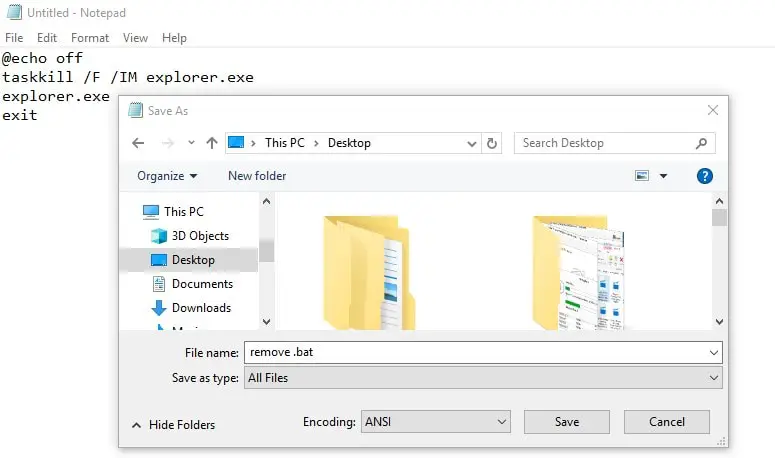
Ahora abra la ubicación donde se guarda el archivo.Verá un archivo como se muestra en la imagen a continuación.Haga clic con el botón derecho en el archivo remove.bat y haga clic en "Ejecutar como administrador"
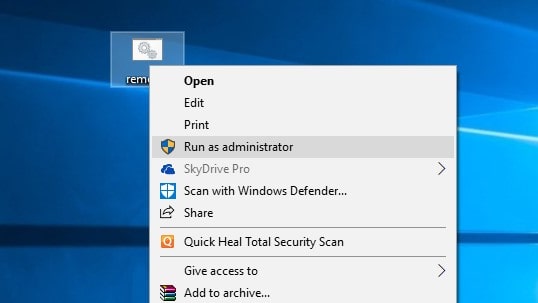
Un símbolo del sistema se abrirá y cerrará automáticamente.Ahora, reinicie la computadora portátil o de escritorio.Esto esEn el escritorioYa no es necesario"Activar ventana ir a la configuración para activar la ventana".
Ajuste del registro para eliminar la marca de agua de la ventana activa
Aquí hay otro ajuste para eliminar la marca de agua activada de Windows 10/11 usando el Editor del Registro de Windows.
- Abra el Editor del Registro de Windows presionando Windows + R y escribaregedit Y presione Entrar.
- Luego expande Escritorio del panel de control HKEY_CURRENT_USER
- Haga doble clicEn la ventana de la derechaValor de " PaintDesktopVersion ".
- Y el valor " 1 "cambiar a" 0 ", y luego haga clic en" Aceptar "para guardar los cambios.
- Cierre el editor de registro y cualquier otro programa y luego reinicie la computadora.
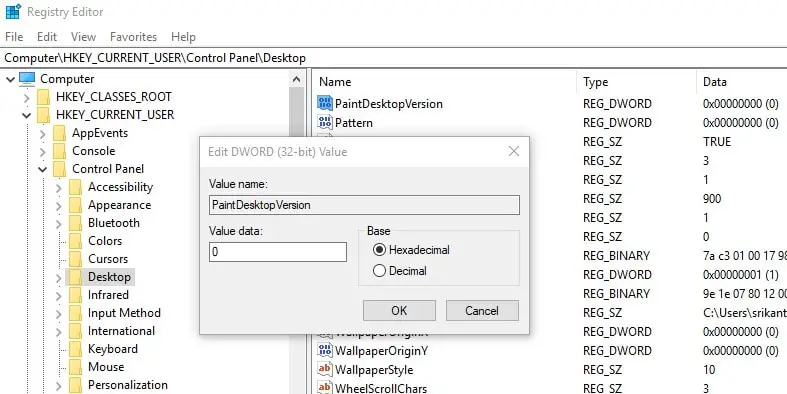
este esDe forma permanente desde una computadora de escritorio o portátil con WindowsEliminar la marca de agua activa de WindowsEl mejor ajuste .Espero que la marca de agua de Windows activada se pueda eliminar fácilmente después de aplicar este ajuste.Aún así, si tiene alguna pregunta, no dude en dejar un comentario a continuación.
Habilitar la herramienta de eliminación de marcas de agua de Windows
¿Sigue activando la marca de agua de Windows y sigue volviendo?Puede utilizar la herramienta de eliminación de marcas de agua de Windows de terceros "Universal Watermark Disabler 1.0.0.6" que ayuda a eliminar todas las marcas de agua en Windows 10/11.
La ejecución de esta herramienta no eliminará ninguna cadena de marca (por ejemplo, los archivos del sistema no se modificarán), solo se eliminará la marca de agua, incluido el modo de prueba, las cadenas generadas en la versión de evaluación y la versión preliminar.
- Busque en Internet y descargue "Dispositivo de desactivación de marca de agua universal" ,
- Busque y descomprima el archivo en la carpeta de descarga
- Guarde y cierre todas las aplicaciones que se ejecutan en la computadora
- Finalmente, haga doble clic en uwd.exe para ejecutar la herramienta, si UAC solicita permiso, haga clic en "Sí",
- Haga clic en Instalar y la aplicación se ejecutará y reiniciará la computadora automáticamente.
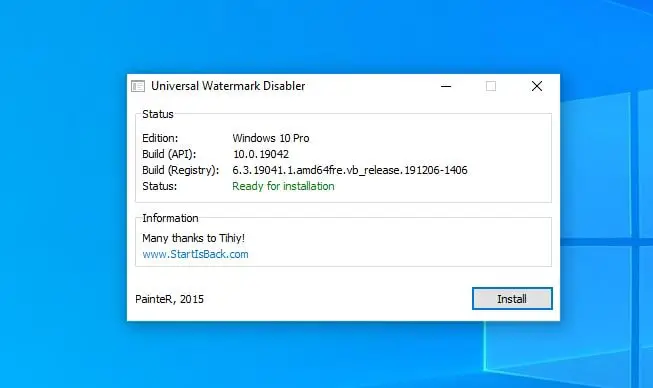
- En el próximo inicio, cuando vuelva a iniciar sesión en la computadora, notará que el mensaje de eliminación de activación de Windows ha desaparecido.
Deshabilite la activación de la marca de agua de Windows mediante el acceso fácil
Sí, también puedes eliminar la marca de agua de activación de Windows 10/11 desde opciones fáciles de usar.
- Presione la tecla de Windows + panel de control en forma de S, luego seleccione el primer resultado,
- Vaya al Centro de accesibilidad (para obtener esta opción, asegúrese de cambiar la vista del panel de control mediante el icono grande)
- Haga clic en "Hacer que su computadora sea más fácil de ver", desplácese hacia abajo y marque la marca en "Eliminar imagen de fondo" (si corresponde).
- Haga clic en Aceptar, luego reinicie su computadora y verifique el estado de la eliminación de la marca de agua de activación de Windows 10/11.
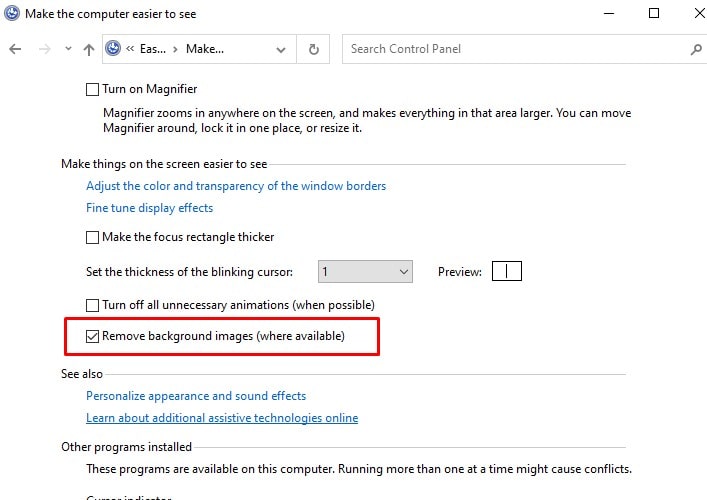
Preguntas frecuentes sobre cómo eliminar las marcas de agua de activación de Windows
"Eliminar la marca de agua de activación de Windows" se refiere a eliminar la marca de agua que aparece en la esquina inferior derecha del escritorio del sistema operativo Windows y que generalmente muestra "Active Windows".
En la mayoría de los casos, no se necesitan conocimientos técnicos para eliminar esta marca de agua.Sin embargo, si los tratamientos comunes no funcionan, es posible que desees buscar ayuda profesional.
En la mayoría de los casos, esta marca de agua es sólo una molestia visual y no afecta el funcionamiento de su computadora.Sin embargo, si la marca de agua se debe a que su versión de Windows no está autorizada o está inactiva, puede afectar algunas funciones de Windows.

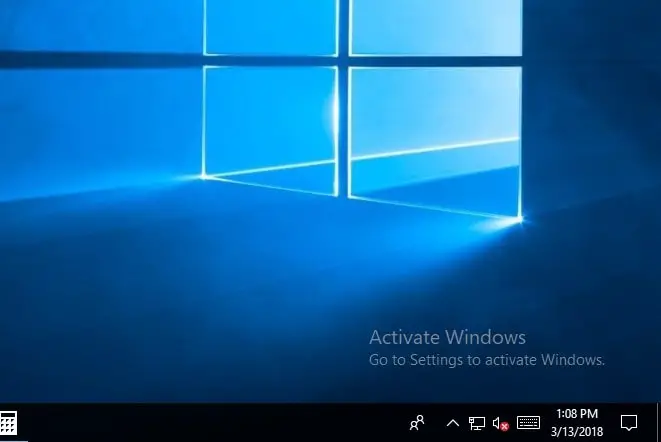
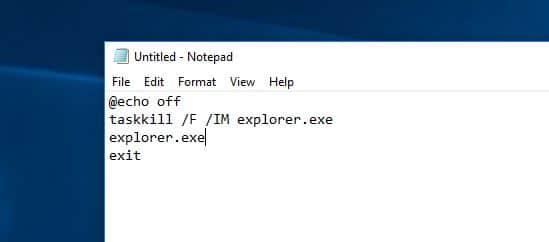
![[Solucionado] Microsoft Store no puede descargar aplicaciones y juegos](https://oktechmasters.org/wp-content/uploads/2022/03/30606-Fix-Cant-Download-from-Microsoft-Store.jpg)
![[Solucionado] Microsoft Store no puede descargar ni instalar aplicaciones](https://oktechmasters.org/wp-content/uploads/2022/03/30555-Fix-Microsoft-Store-Not-Installing-Apps.jpg)
